¿Se estancan las actualizaciones de su tienda de aplicaciones? Aquí hay algunas cosas que puede intentar para ayudar a que las cosas vuelvan a moverse.
Es importante asegurarse de que está ejecutando la última versión de una aplicación. Los desarrolladores de aplicaciones actualizan con frecuencia las aplicaciones con nuevas características, correcciones de errores, mejoras de seguridad y otros cambios esenciales para asegurarse de que esté actualizado y use la última y más segura tecnología posible. A veces, estas descargas se bloquean, y no siempre está claro qué está causando el problema
Cómo descargar aplicaciones que no se actualizan
Cómo buscar actualizaciones de App Store
Cuando Apple lanzó iOS 13, cambió la forma en que vemos las actualizaciones en nuestros dispositivos. iOS 13 eliminó la pestaña Actualizaciones a favor de la nueva pestaña Apple Arcade. Afortunadamente, hay una manera fácil de verificar directamente desde la pantalla de inicio para ver si tiene alguna actualización que necesite instalar.
También hay una forma más larga de hacerlo:
Para verificar manualmente las actualizaciones de App Store
1) Toque el ícono de App Store .
2) Toque el icono de su cuenta en la esquina superior derecha para acceder a la información de su cuenta.
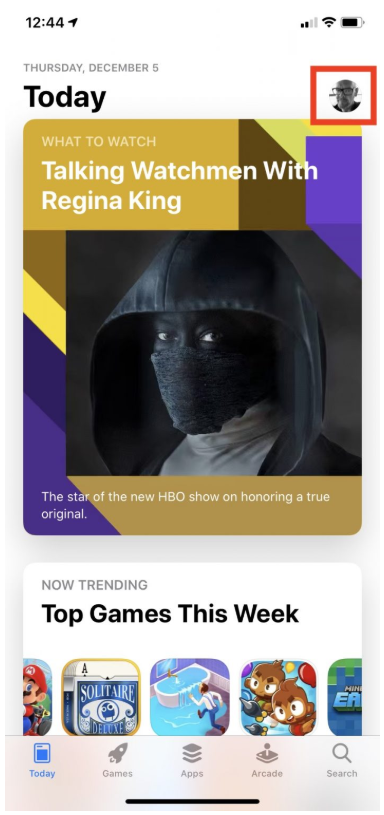
3) Toque y arrastre hacia abajo para actualizar la pantalla Cuenta con una lista de aplicaciones que deben actualizarse.
4) Toque el botón Actualizar junto a cualquier aplicación que desee actualizar o toque Actualizar todo para actualizar todas las aplicaciones.
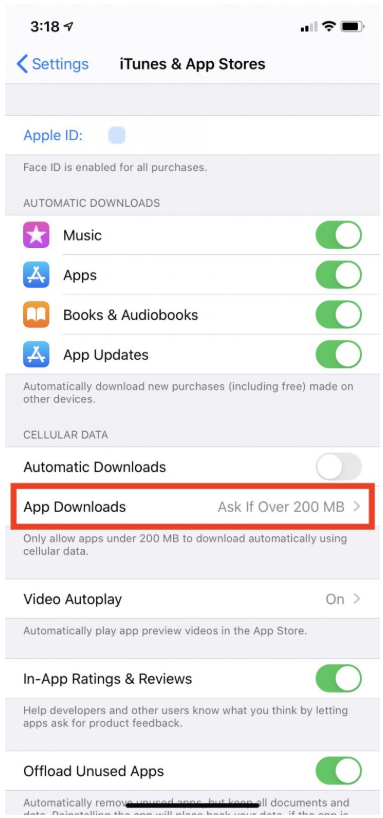
Si tiene aplicaciones que necesitan actualizarse pero su iPhone o iPad es demasiado terco para descargar las actualizaciones, siga estos pasos para ayudar a ordenar las cosas.
Reinicia tu dispositivo
Es una vieja broma, pero hay algo de verdad: ¿Has intentado apagarlo y volver a encenderlo? Lo primero que debe hacer para alentar a un iPhone o iPad "atascado" que no está descargando aplicaciones que necesita actualizar es simplemente apagarlo y luego encenderlo.
1) Toque Configuración .
4) Deslice el botón de encendido hacia la derecha para apagarlo.
5) Una vez que se complete el ciclo de apagado, presione el botón de encendido en su dispositivo para reiniciarlo.
Ajuste la red y la configuración de datos de la tienda de aplicaciones
Dependiendo del tamaño de la actualización, es posible que deba estar conectado a una red Wi-Fi para poder descargarla. Si está en su red de datos celulares, cambie a Wi-Fi una vez que esté disponible e intente actualizar nuevamente.
Si tiene problemas con la conexión Wi-Fi y no le preocupan los límites de datos en su servicio celular, puede cambiar alternativamente al servicio celular, oa otra red Wi-Fi, si hay una disponible, para ver si eso es cierto. cosas.
¿Utiliza regularmente una conexión de red privada virtual (VPN)? Si es así, apáguelo temporalmente para ver si eso resuelve su problema.
También tiene control sobre el umbral que la App Store usa para descargar actualizaciones. Siga estos pasos para cambiar la configuración de descarga de la App Store.
Para ajustar la configuración de datos móviles de App Store
1) Toque Configuración .
2) Toque iTunes y App Store .
3) Toque Descargas de aplicaciones . Hay tres configuraciones entre las que puede elegir Permitir siempre que permite que todas las aplicaciones se descarguen automáticamente utilizando datos móviles. Pregunte si más de 200 MB solo permitirán la descarga automática de menos de 200 MB, y Always Ask solicitará permiso cada vez que las aplicaciones se descarguen utilizando datos móviles. Elija la mejor opción para usted dados los términos de su plan de datos móviles.
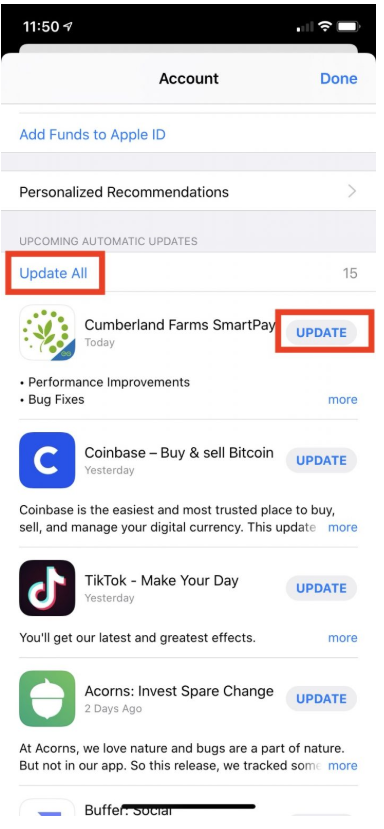
Pausa y reinicia la descarga de tu aplicación
Presione firmemente la aplicación que está atascada en la pantalla de inicio. Puede ver las opciones para Reanudar descarga, Pausar descarga o Cancelar descarga. Si la descarga de la aplicación está en pausa, toque Reanudar descarga para continuar. Alterne entre Pausar descarga y Reanudar descarga para ver si eso ayuda.
Verifica tu forma de pago
En algunas circunstancias, la App Store requerirá que vuelva a ingresar la información de su tarjeta de crédito, especialmente el número del Valor de verificación de la tarjeta (CVV) impreso en el reverso de la tarjeta, para continuar procesando sus pedidos.
Cómo verificar la información de pago de su App Store
1) Con la información de su cuenta abierta, toque la información de su ID de Apple en la parte superior de la pantalla para abrir la configuración de su cuenta.
2) Toque Administrar pagos
3) Resalte su método de pago con tarjeta de crédito preferido.
4) Ingrese el código de seguridad CVV.
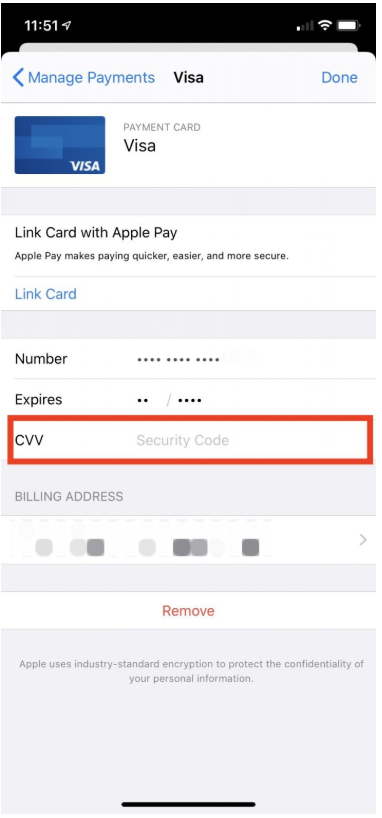
Elimina la aplicación y descárgala nuevamente
¿Tu aplicación sigue siendo obstinada con respecto a la descarga? Elimine la aplicación y descárguela nuevamente de la App Store. La App Store siempre tiene la versión más reciente de la aplicación disponible para descargar.
Tenga en cuenta que al hacerlo también se eliminarán los datos asociados con la aplicación. Por lo tanto, no haga esto si la aplicación contiene datos que no haya almacenado de otra manera.
Conclusión
Esperemos que ahora las actualizaciones de su aplicación se descarguen correctamente. Háganos saber si aún tiene problemas o si tiene alguna pregunta que no se haya respondido publicando en los comentarios

